Spis treści
Jak odblokować touchpad w laptopie Asus?
Aby przywrócić funkcjonalność touchpada w laptopie Asus, dostępnych jest kilka skutecznych rozwiązań. Często problem ten pojawia się po przypadkowym naciśnięciu klawiszy funkcyjnych, na przykład Fn + F9. Warto też sprawdzić, czy na pasku zadań ikona touchpada nie jest przekreślona, co zazwyczaj wskazuje na jego dezaktywację.
Jeżeli ta metoda zawiedzie, możesz udać się do panelu sterowania, aby sprawdzić ustawienia. Postępuj zgodnie z poniższymi krokami:
- Wybierz ścieżkę Ustawienia > Urządzenia > Touchpad,
- upewnij się, że urządzenie jest aktywne,
- sprawdź, czy jego sterowniki są na bieżąco zaktualizowane.
Inną alternatywą jest Menedżer urządzeń, gdzie można zweryfikować, czy touchpad działa prawidłowo oraz czy nie wymaga aktualizacji oprogramowania. W przypadku niektórych modeli laptopów Asus dostęp do opcji blokady touchpada można uzyskać także przez aplikację MyASUS. Wystarczy kliknąć na „dostosowywanie” i odnaleźć ustawienie blokady touchpada, które należy ustawić na „odblokuj”. Dodatkowo, warto zajrzeć do ustawień BIOS lub UEFI. Sprawdź opcję Internal Pointing Device i upewnij się, że jest aktywna (Enabled).
Jeżeli wykonane kroki nie przynoszą efektów, rozważ przywrócenie domyślnych ustawień BIOS lub zresetowanie wbudowanego kontrolera, co może być kluczowe dla prawidłowego działania touchpada.
Jakie są przyczyny nie działającego touchpada?
Niedziałający touchpad w laptopie może wynikać z różnych problemów, które warto przeanalizować. Często zdarza się, że przyczyną jest:
- przypadkowe wyłączenie touchpada za pomocą klawiszy funkcyjnych,
- przestarzałe lub uszkodzone sterowniki, które można łatwo zaktualizować w Menedżerze urządzeń,
- potencjalne konflikty oprogramowania, szczególnie po ostatnich aktualizacjach systemu Windows,
- dezaktywacja touchpada w ustawieniach Windows,
- ustawienia w BIOS/UEFI, które mogą wpływać na obsługę touchpada.
Dodatkowo, zanieczyszczenia na jego powierzchni mogą znacznie utrudnić korzystanie. Należy również pamiętać, że podłączając zewnętrzną mysz, touchpad może automatycznie się wyłączyć. Problemy z działaniem mogą także wynikać z różnych czynników zewnętrznych, jak na przykład wilgoć, lub wewnętrznych, w postaci uszkodzeń mechanicznych. Ponadto, awarie mogą być również efektem problemów z zasilaniem lub sterownikami kontrolera hosta Intel. Zwróć uwagę, że funkcjonowanie touchpada może być zakłócone przez Usługę klawiatury dotykowej oraz panelu pisma ręcznego.
Jakie problemy użytkownicy laptopów mogą mieć z blokadą touchpada?

Użytkownicy laptopów często zmagają się z rozmaitymi problemami związanymi z touchpadem. Jednym z głównych powodów tych trudności są:
- przypadkowe kombinacje klawiszy funkcyjnych, takich jak FN + F9, które mogą skutkować wyłączeniem tego urządzenia,
- zakłócenia w działaniu mimo aktywnego touchpada, często spowodowane konfliktami sterowników po aktualizacji Windows,
- przechodzenie touchpada w tryb uśpienia, zwłaszcza gdy korzystasz z zewnętrznej myszki, co może być irytujące dla grafików i projektantów,
- niemożność ustawienia odpowiedniej czułości touchpada, co ogranicza jego funkcjonalność,
- trudności z gestami czy interakcją z urządzeniem, wynikające z problemów ze sterownikami lub nieodpowiednimi ustawieniami,
- przypadkowe włączanie blokady touchpada, co utrudnia jego użytkowanie,
- niewłaściwe ustawienia, takie jak obszar wykrywania nadgarstka, prowadzące do niezamierzonych ruchów kursora podczas pisania,
- trudności z dostępem do opcji w BIOS/UEFI, co wpływa na wydajność touchpada.
Aby skutecznie uporać się z tymi problemami, kluczowe jest regularne aktualizowanie sterowników oraz odpowiednie zarządzanie ustawieniami. Dbając o te aspekty, znacznie poprawisz funkcjonalność swojego touchpada.
Jak sprawdzić, czy touchpad został wyłączony przez klawisz funkcyjny?
Aby dowiedzieć się, czy touchpad został dezaktywowany za pomocą klawisza funkcyjnego, zacznij od zlokalizowania na klawiaturze ikony touchpada, która często przypomina kwadrat z narysowanym palcem. Następnie należy wcisnąć kombinację klawiszy FN oraz ten odpowiadający ikonie, na przykład:
- F9,
- F5,
- F7.
Konkretne klawisze mogą się różnić w zależności od modelu laptopa. Ta kombinacja powinna umożliwić włączenie lub wyłączenie touchpada. Tuż po naciśnięciu klawiszy powinien się pojawić komunikat, który wskaże aktualny status touchpada. Jeśli jednak nic się nie dzieje, warto sprawdzić, czy sterowniki klawiatury funkcyjnej są aktualizowane i poprawnie zainstalowane. Czasami przyczyną usterek może być zablokowany klawisz FN, co może zdarzyć się w niektórych laptopach. W takiej sytuacji spróbuj go odblokować, aby przywrócić jego funkcjonalność. Dodatkowo, przejrzyj porady dotyczące aktualizacji sterowników oraz sprawdzenia ustawień systemowych. To z pewnością pomoże w zapewnieniu prawidłowego działania touchpada.
Jak sprawdzić, czy touchpad jest przypadkowo wyłączony?

Aby upewnić się, że touchpad działa poprawnie, warto wykonać kilka prostych kroków:
- sprawdź, czy nie został przypadkowo wyłączony przez naciśnięcie klawiszy funkcyjnych,
- zazwyczaj na klawiaturze znajdziesz ikonę touchpada, często umieszczoną na klawiszu F9,
- spróbuj wcisnąć jednocześnie klawisze FN i ten zgodny z ikoną.
Jeżeli to nie pomoże, przejdź do ustawień systemowych. W systemach Windows 10 i 11 idź do sekcji Ustawienia, a następnie wybierz Urządzenia i kliknij Touchpad. Sprawdź, czy przełącznik w sekcji 'Touchpad’ jest ustawiony na 'Włączony’. Możesz również skorzystać z opcji wyszukiwania, co ułatwi szybkie dotarcie do odpowiednich ustawień. Zwróć uwagę na komunikat, który informuje, że 'Touchpad is enabled’, co powinno się pojawić na ekranie.
Dodatkowo, otwórz Menedżera urządzeń, wpisując 'devmgmt.msc’ w oknie uruchamiania (przy użyciu klawiszy WIN + R), a następnie naciśnij Enter. Zobacz, czy touchpad znajduje się na liście urządzeń oraz czy nie ma przy nim ostrzeżeń, takich jak wykrzyknik. Taki sygnał może oznaczać problemy z urządzeniem lub jego sterownikami. Jeśli napotkasz trudności związane z aktualizacją kierowców, zaktualizowanie ich pomoże przywrócić prawidłowe funkcjonowanie touchpada.
Jakie skróty klawiaturowe można użyć do włączenia touchpada?
Aby aktywować touchpad w laptopie, można skorzystać z kilku prostych metod. Najpopularniejszą z nich jest użycie kombinacji klawiszy FN oraz jednego z klawiszy funkcyjnych F, jak:
- F5,
- F7,
- F9,
- F10.
Ikona touchpada na tych klawiszach może się różnić w zależności od modelu laptopa, dlatego warto znaleźć ten odpowiedzialny za tę funkcję. Kolejnym użytecznym skrótem jest kombinacja WIN + Ctrl + Tab + Ctrl, która umożliwia nawigację po menu. Następnie wystarczy użyć strzałek kierunkowych, aby zlokalizować opcję aktywacji touchpada. W przypadku gdy te metody nie przynoszą efektu, warto spróbować otworzyć Menedżera urządzeń. Można to zrobić, wciskając skrót WIN + R i wpisując devmgmt.msc. W otwartym panelu należy znaleźć sekcję „Mysz i inne urządzenia wskazujące”, a następnie kliknąć prawym przyciskiem myszy na touchpadzie i wybrać opcję „Włącz urządzenie”. Pamiętaj, że szczegóły dotyczące tych czynności mogą się różnić w zależności od producenta, więc dobrze jest zapoznać się z dokumentacją swojego laptopa, aby poznać właściwe skróty klawiaturowe.
Jak włączyć touchpad za pomocą klawiszy funkcyjnych?
Aby aktywować touchpad za pomocą klawiszy funkcyjnych, najpierw poszukaj przycisku, który go symbolizuje. Zazwyczaj znajduje się on na klawiszach:
- F5,
- F7,
- F9,
- F10.
Naciśnij i przytrzymaj klawisz FN, który często umieszczony jest w lewym dolnym rogu klawiatury, a następnie wciśnij odpowiedni klawisz funkcyjny. Po chwili na ekranie powinien pojawić się kursor. Jeżeli to się nie uda, sprawdź, czy masz zainstalowane oraz zaktualizowane sterowniki do klawiatury funkcyjnej. Warto pamiętać, że niektóre laptopy mogą wymagać jednokrotnego naciśnięcia klawisza funkcyjnego, aby włączyć lub wyłączyć touchpad. Dodatkowo, dotknięcie lewego górnego rogu touchpada może również go aktywować. Jeśli problemy nadal występują, być może konieczne będzie wprowadzenie zmian w BIOS-ie, aby touchpad działał poprawnie. W ostateczności warto skontaktować się z działem wsparcia technicznego producenta, aby uzyskać dodatkowe porady.
Jak można odblokować touchpad przy użyciu Menedżera urządzeń?
Odblokowanie touchpada w laptopie jest prostsze, niż się wydaje, a Menedżer urządzeń to klucz do sukcesu.
- naciśnij klawisz Windows,
- wpisz „Menedżer urządzeń” i wciśnij Enter,
- rozwiń kategorię „Myszki i inne urządzenia wskazujące”,
- jeśli zobaczysz touchpad, kliknij na niego prawym przyciskiem myszy i wybierz „Włącz urządzenie”,
- jeśli ta opcja jest niedostępna, spróbuj „Aktualizuj sterownik”,
- jeśli touchpad nie pojawia się na liście, kliknij „Widok” w górnym menu i zaznacz „Pokaż ukryte urządzenia”,
- jeśli nic nie zadziałało, rozważ odinstalowanie sterownika touchpada, a potem zainstalowanie go ponownie.
Pamiętaj, by po każdej zmianie potwierdzić swoje działania, aby zostały one zapisane. Dzięki tym wskazówkom, wrócisz do sprawnego korzystania z touchpada.
Jakie kroki podjąć w Menedżerze urządzeń dla diagnostyki touchpada?
Aby skutecznie zdiagnozować problemy z touchpadem w Menedżerze urządzeń, powinieneś podjąć kilka prostych działań:
- otwórz Menedżera urządzeń, wciskając klawisz Windows i wpisując „Menedżer urządzeń”,
- w sekcji „Myszki i inne urządzenia wskazujące” zlokalizuj swój touchpad,
- jeśli go nie widzisz, sprawdź, czy w menu „Widok” jest zaznaczona opcja „Pokaż ukryte urządzenia”,
- gdy touchpad się pojawi, zwróć uwagę na jego status; jeśli obok ikony znajduje się żółty wykrzyknik, oznacza to problem ze sterownikiem,
- kliknij prawym przyciskiem myszy na urządzenie i wybierz „Właściwości”, aby uzyskać więcej informacji o błędzie.
Możesz spróbować zaktualizować sterownik, korzystając z opcji automatycznej aktualizacji. Jeśli masz najnowszą wersję, zainstaluj ją ręcznie. Alternatywnie, masz możliwość odinstalowania urządzenia; po ponownym uruchomieniu komputera system powinien samodzielnie zainstalować właściwy sterownik. W zakładce „Szczegóły” znajdziesz identyfikator sprzętu, co znacznie ułatwi poszukiwania sterownika na stronie producenta laptopa. Na koniec, przejrzyj ustawienia w zakładce „Zarządzanie energią”. Upewnij się, że system nie jest ustawiony na wyłączanie touchpada w celu oszczędzania energii. Taka kontrola pomoże zapewnić prawidłowe działanie urządzenia, co ma ogromne znaczenie dla komfortowego korzystania z laptopa.
Jak zaktualizować sterowniki touchpada w laptopie?
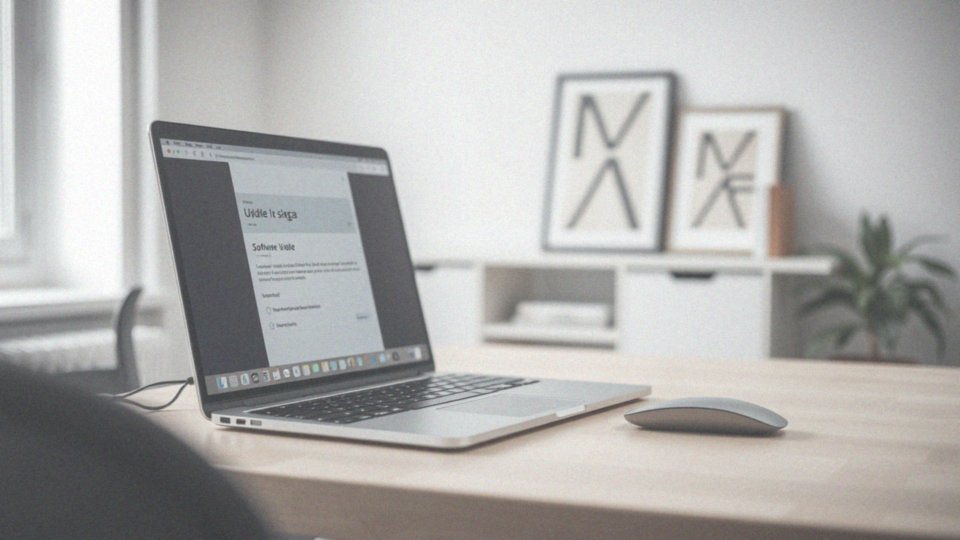
Aby zaktualizować sterowniki touchpada w swoim laptopie, wystarczy wykonać kilka prostych kroków. Najefektywniejszym sposobem jest skorzystanie z Menedżera urządzeń. Kliknij prawym przyciskiem na „Myszki i inne urządzenia wskazujące”, a potem wybierz opcję „Aktualizuj sterownik”. System samodzielnie przeprowadzi wyszukiwanie dostępnych aktualizacji. Warto jednak rozważyć pobranie sterowników bezpośrednio z internetu. Odwiedź stronę producenta swojego laptopa, aby znaleźć odpowiednie oprogramowanie dla swojego modelu.
Alternatywnie, możesz użyć Windows Update do zaktualizowania sterowników touchpada. Wystarczy przejść do:
- Ustawienia,
- Aktualizacja i zabezpieczenia,
- Windows Update i sprawdzić, co jest dostępne.
Niektórzy producenci oferują również dedykowane aplikacje do aktualizacji, takie jak Dell Update czy Lenovo Vantage. Po zainstalowaniu aktualizacji dobrym pomysłem jest zrestartowanie laptopa, aby zmiany mogły zacząć funkcjonować. Regularne aktualizowanie sterowników jest istotne nie tylko dla wydajności, ale także dla stabilności działania touchpada, co zdecydowanie zwiększa komfort korzystania.
Jak zaktualizować system za pomocą Windows Update?
Aby zaktualizować swój system przy użyciu Windows Update, zacznij od otwarcia menu Start. Następnie kliknij na ikonę Ustawienia, którą łatwo rozpoznasz dzięki jej zębatemu kształtowi.
W oknie, które się otworzy, przejdź do zakładki Aktualizacja i zabezpieczenia. Tam znajdziesz przycisk Sprawdź aktualizacje – wystarczy w niego kliknąć. System Windows rozpocznie proces poszukiwania dostępnych aktualizacji oprogramowania. Jeśli jakiekolwiek aktualizacje zostaną zidentyfikowane, system pobierze je automatycznie i zainstaluje.
Po zakończeniu instalacji, aby zmiany mogły zacząć działać, potrzebne będzie ponowne uruchomienie komputera. Dobrą praktyką jest skonfigurowanie Windows Update do automatycznego pobierania oraz instalowania aktualizacji w wyznaczonych terminach – to bardzo pomocna funkcja.
Regularne aktualizowanie systemu Windows jest niezwykle istotne, ponieważ wprowadza nowe funkcje, poprawki bezpieczeństwa oraz zwiększa stabilność pracy systemu. Dodatkowo, warto od czasu do czasu zajrzeć do sekcji Historia aktualizacji, która może dostarczyć informacji o wcześniejszych aktualizacjach, co może być przydatne przy rozwiązywaniu ewentualnych problemów z działaniem systemu.
Jak potwierdzić zmiany w ustawieniach touchpada?
Aby zatwierdzić dokonane zmiany w ustawieniach touchpada, po ich modyfikacji w panelu sterowania, należy kliknąć przycisk „Zastosuj” lub „OK”. Taki krok pozwoli na zapisanie zmian w sekcjach Ustawienia > Urządzenia > Touchpad oraz w Menedżerze urządzeń. Czasami konieczne może być ponowne uruchomienie laptopa, aby nowe ustawienia zaczęły działać.
Gdy przestawiasz opcje w BIOS-ie lub UEFI, pamiętaj, aby wybrać „Zapisz i wyjdź” z menu. Upewnij się, że wszystkie okna dialogowe są zamknięte, co ułatwi poprawne zapisanie wykonanego ustawienia. Warto także regularnie aktualizować sterowniki touchpada, ponieważ może to znacząco zwiększyć jego wydajność.
Jak zresetować laptopa, aby przywrócić działanie touchpada?
Aby przywrócić sprawność laptopa i touchpada, możesz skorzystać z kilku prostych metod:
- wykonaj miękki reset, czyli zrestartuj komputer,
- zakończ wszystkie otwarte programy, a następnie wybierz opcję „Uruchom ponownie” z menu Start,
- jeśli problem nie ustąpi, czas na twardy reset: wyłącz laptopa, odłącz go od zasilania, a jeśli to możliwe, wyjmij baterię,
- po upływie 2-3 minut, podłącz ponownie zasilanie i uruchom urządzenie,
- jeżeli te działania nie przyniosą efektów, rozważ zresetowanie ustawień BIOS-u: wyłącz laptopa, otwórz obudowę i delikatnie wyjmij baterię CMOS z płyty głównej na kilka minut.
Po tym czasie złóż wszystko z powrotem i uruchom laptopa, aby sprawdzić, czy touchpad działa poprawnie. Zalecam podjęcie następujących kroków:
- zweryfikuj działanie touchpada po przeprowadzeniu miękkiego lub twardego resetu,
- upewnij się, że BIOS rozpoznaje touchpad, co można sprawdzić w ustawieniach BIOS/UEFI,
- jeśli wszystkie inne metody zawiodą, rozważ wykonanie kopii zapasowej danych i przywrócenie systemu do ustawień fabrycznych.
Taki krok zazwyczaj skutecznie eliminuje problemy z różnymi komponentami sprzętowymi, w tym z touchpadem. Dzięki tym wskazówkom masz szansę na rozwiązanie problemu z laptopem.




